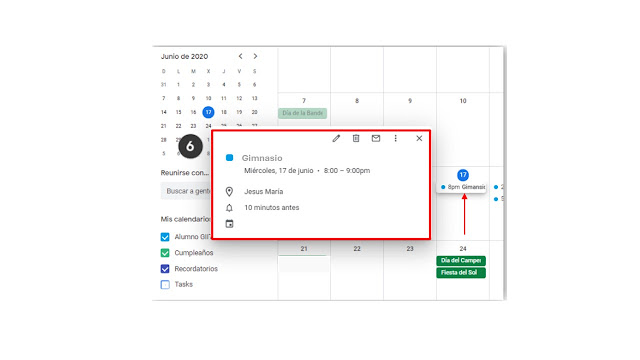GOOGLE CALENDAR
¿QUÉ ES GOOGLE CALENDAR?
Google Calendar es una herramienta web que te permite crear y modificar una agenda virtual con la gran ventaja de poder acceder a ella desde cualquier lugar y/o dispositivo móvil con acceso a Internet. Podrás mantener actualizadas tus citas, entrevistas, trabajos a entregar, fechas especiales, festivos vacaciones, etc. Esta herramienta suplanta a las conocidas agendas personales.
¿QUE VENTAJAS APORTA?
- Puedes usarla tanto desde un ordenador como desde dispositivos móviles.
- Te brinda la posibilidad de revisar tus citas y los datos de las mismas en todo momento y con distintos dispositivos.
- Puedes realizar modificaciones sobre la marcha y dejar todo reflejado rápidamente en tu agenda.
- Permite compartir calendarios con otros usuarios, o compartir un evento dentro de tu agenda (ej. reuniones, invitaciones etc.).
¿Cómo entrar a Google calendar?
En el ordenador: Después de entrar al correo Google con tu usuario y contraseña, da clic en el ícono de “Aplicaciones de Google” y luego da clic en ícono de “Calendar”.
Móvil: Busca en tus aplicaciones el logo que aparece en la imagen que pone “Calendar”.
ASPECTOS CLAVE DE GOOGLE CALENDAR
Las principales funciones que ofrece son:
📌 Diferentes vistas: Puedes visualizar el calendario por día, semana, mes o año.
🔎 Buscar eventos: Encuentra rápidamente cualquier cita o reunión.
📅 Creación de eventos: Programa reuniones, recordatorios y tareas.
📌 Navegación en el tiempo: Avanza y retrocede en el calendario con facilidad.
👥 Compartir eventos o calendarios: Coordina reuniones y eventos con otros usuarios.
⚙️ Configuraciones personalizadas: Ajusta notificaciones, colores y sincronización con otros calendarios.
PARTES DE GOOGLE CALENDAR
1)Visualización por día, semana, mes o año
2) Buscar un evento
3) Avanzar y retroceder en el tiempo
4) Creación de evento
5) Elección de los días y mes que deseas visualizar
6) Buscar calendarios de personas para reunirse
7) Visualizar y configurar calendarios
PROGRAMAR UNA CITA
Para programar una cita simple, seguir siguientes pasos:
1) Da clic en “Crear” evento
2) Escribe el nombre del evento
3) Selecciona la fecha y horario
4) Puedes agregar la ubicación del evento
5) Da clic en “Guardar” el evento a crear.
6) Para ver detalles de tu evento creado, da clic sobre tu evento en el calendario.